Ubuntu: découverte de l’utilitaire Minicom
Minicom est un logiciel permettant de se connecter en console.
Aujourd’hui rapide article sur Minicom, un logiciel permettant de se connecter en console à divers équipements (routeurs, pare-feux, switchs/routeurs Cisco…) et plus encore.
I) Installation
Chez Ubuntu/Debian, le paquet est présent directement dans les dépôts de la distribution. Pour les autres, cela devrait être le cas aussi 😉
# Étant sur Ubuntu, voici la commande pour installer le paquet
sudo apt install minicom -yEt c’est tout ! Préparez maintenant votre câble console, branchez-le à votre PC et votre équipement, et la magie peut commencer~
II) Connexion à un commutateur Cisco Catalyst 2960
Pour l’exemple (et n’ayant actuellement que ce switch sous la main), je prendrais donc un commutateur Cisco 2960. Pour m’y connecter, j’utiliserais un câble de ce type là :

Et pour ensuite raccorder le serial à l’USB de mon ordinateur, j’utiliserai cet adaptateur (plusieurs existent) :

Une fois fait le tout branché, on vérifie que notre ttyUSB est bien détecté :
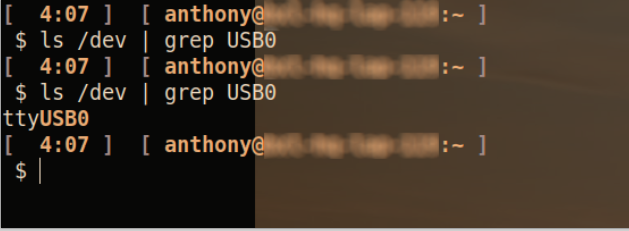
C’est le cas ! On va donc exécuter minicom pour configurer les paramètres propre à notre équipement.
Voilà ce que dit la doc’ Cisco par rapport à notre switch :

On va donc simplement changer la vitesse (9600), et sauvegarder notre configuration. Si plus tard on doit se connecter à un autre équipement (comme un routeur pfSense, qui demande 115200 de mémoire), on ré-exécutera la même commande et on sauvegardera le tout.
sudo minicom -s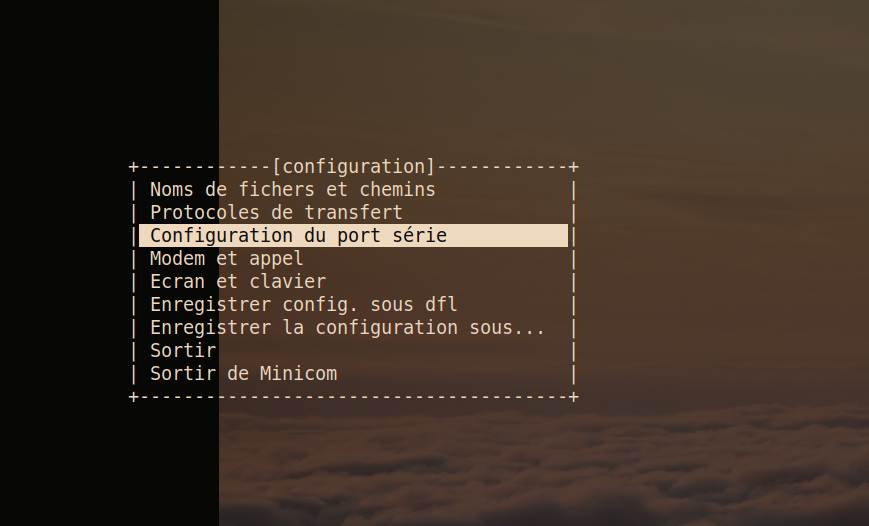
On choisi Configuration du port série puis ensuite on appuie sur la lettre correspondant au paramètre à changer, ici ce sera le débit (touche E donc) :
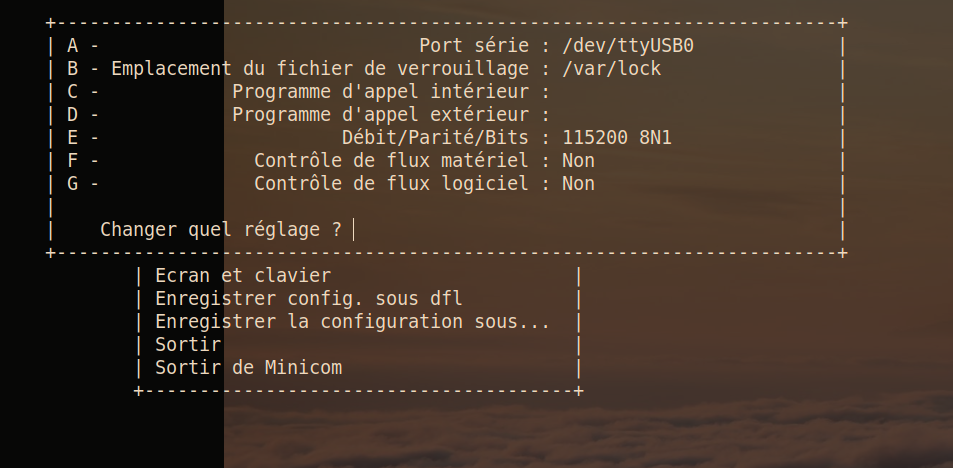
On rappuie ensuite sur la lettre correspondant à la vitesse voulue, ici nous prenons C pour 9600 :
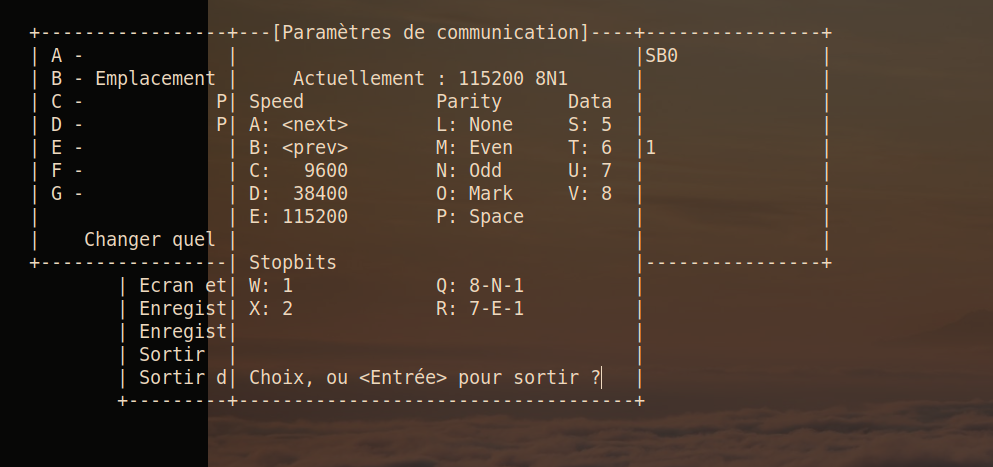
Et le tour est joué ! Il nous suffit ensuite de sauvegarder la configuration (Enregistrer config. sous dfl).
*Petite note cela dit: certains m’ont dit que par défaut ils n’avaient pas « /dev/ttyUSB0 » comme port série, si ce n’est pas le cas, vous pouvez le changer de la même manière que pour les autres paramètres !
On peut ensuite sortir de Minicom pour directement afficher notre console, ou bien le ré-exécuter avec un simple sudo minicom :
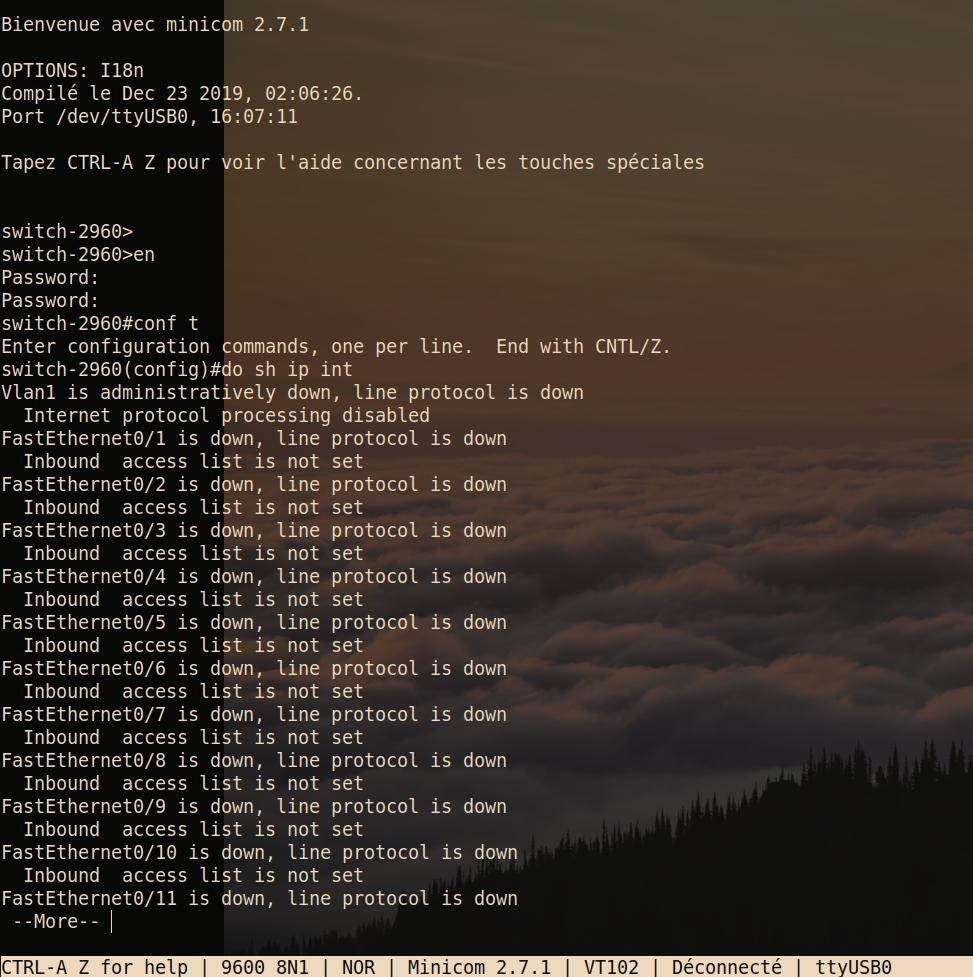
Tadaaaa! Nous sommes bien connecté à notre commutateur ! Et il en va de même encore une fois pour énormément d’autres équipements classiques.
Ce petit article est désormais terminé, j’espère comme à mon habitude vous avoir appris quelques bricoles, et je vous reviens très vite pour de nouvelles choses !




Laisser un commentaire